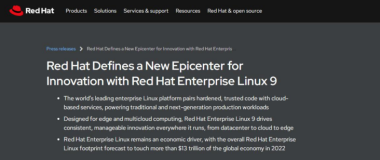在支持Cookies和JavaScript的浏览器中的地址栏中输入“rhn.redhat.com”,回车。打开下图所示的画面。
在“Red Hat Login”对话框中输入申请的用户名和密码。如果没有用户名或者密码则点击右下角的“SIGN UP”,进行注册。
如果是企业用户,则选择“Create a corporate Red Hat Login”,如果是个人用户则选择“Create a personal Red Hat Login”。一般作为普通人使用时,则选择后者。
按照表单,填写下面的内容,注意带有“*”的内容是必须填写的。在设置密码时没有密码安全(复杂性、大小写、字母数字特殊符号组合)要求。
“Red Hat login”对应的一栏就是登录名。
建议选择“I would like to receive the latest Red Hat information via email”,以确保以后能收到红帽提供的升级、安全警告等信息。
值得注意的是,在“E-mail Address”一栏中,应该填写公司或者企业邮箱而不是私人邮箱。当然,可以你还可以使用Windows live提供的Hotmail等邮箱。
在注册完成后,红帽会给你填写的邮箱发送一封确认邮件。你应该收取此邮件然后进行确认激活。
然后,你就可以再次登录“rhn.redhat.com”网站,获得自己申请的服务了。
不过,值得注意的是,红帽的这个用户虽然你可以在未来很长的时间内登录使用,但是当你申请使用红帽的软件之后,你的账户就会默认的被打上一个时间戳。有效期一般是一个月。例如下图所示:
在登录“rhn.redhat.com”之后,就会进入“Overview”的界面。
在左侧的概要视图,如下图所示:
再选择,
“Software Channel Entitlements”,进入Software Channel Entitlements页面,如下图所示:
然后可以根据自己的需要下载自己所需要的软件。
然后,再选择自己所需要的硬件平台对应的版本,如下图所示:
再次点击连接,进入Details(详细介绍)页面。
然后,选择“Download”,进入下载页面,如下图所示:
只要点击下面的下载连接即可下载。
但是值得注意的有两点:
1. 因为你使用https的安全连接并使用用户登录而获得的下载连接,因此这个连接只能使用“另存为”的http方式下载。而不能使用快车、迅雷等下载工具进行下载。
2. 推荐:同时下载“boot.iso”和“Binary DVD”。然后将“boot.iso”做成安装介质。而把“Binary DVD”得到的ISO文件放在安装介质的磁盘上或者放在某个分区的根目录。以便后期的安装。
本文转自 urey_pp 51CTO博客,原文链接:
http://blog.51cto.com/dgd2010/806719,如需转载请自行联系原作者